
【iPhone】簡単で便利!画面を横向きに回転・固定する方法
Contents[OPEN]
【iPhone】画面が横向きにならないときは?
横向きにしたくてもできない場合、原因は何なのでしょうか?
拡大表示を使っている
画面表示を「標準/拡大」で切替えることができます。
拡大表示にしているときは画面が横にならないので、設定を「標準」に切り替えましょう。
「設定」から「画面表示と明るさ」を選択します。
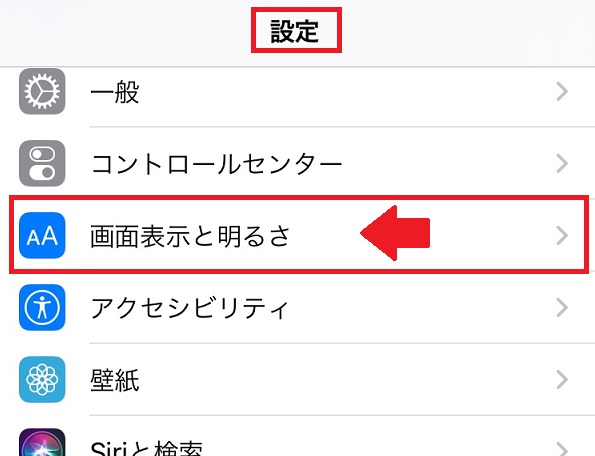
「画面表示と明るさ」から「拡大表示」を確認しましょう。
こちらの表示が「標準」になっていればそのままでOkですが、「拡大」と表示されていると設定を変更しておきましょう。
「表示」をタップすると画面が切り替わります。
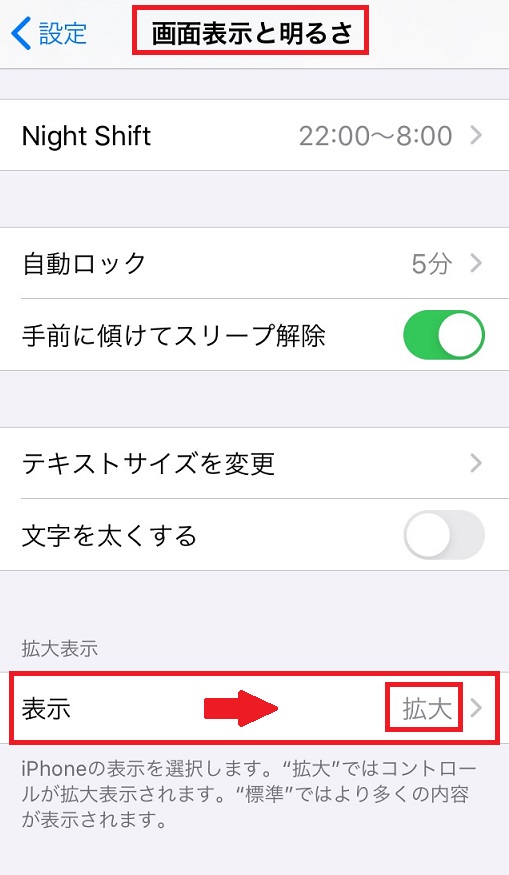
「拡大表示」の「拡大」にチェックを入っていると、「標準」にチェックを入れます。タップすると切り替わりますが、画面表示の設定が変わるので画面が一瞬真っ黒になります。その後に表示される画面が切り替わります。
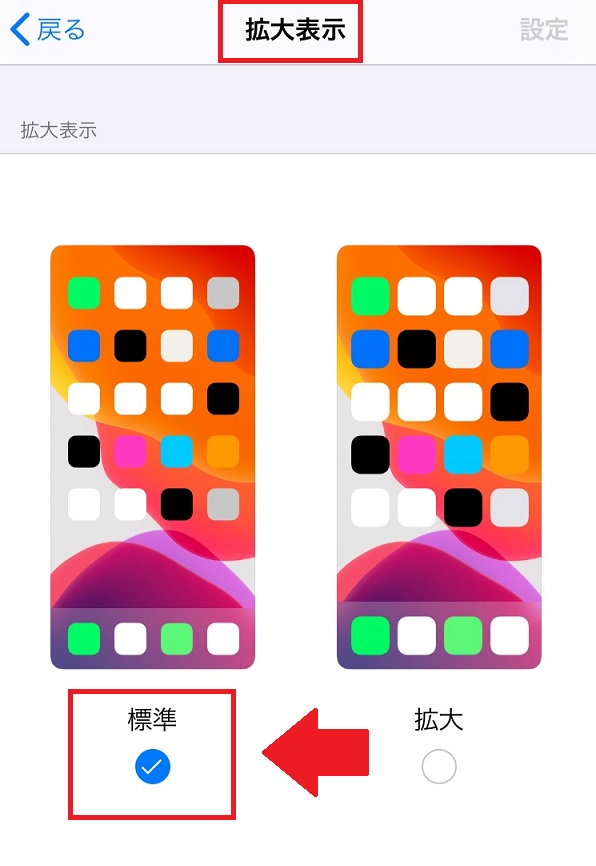
画面を縦向きに固定しているかチェックして
画面が縦向き画面で固定されている場合は、iPhoneを傾けても画面が横向き表示にはなりません。
固定されているか確認してみましょう。
コントロールパネルを開き、ロックがかかっていると縦向き画面で固定されています。
ロックがかかっているのを解除すると、iPhoneを傾けると横向け表示になります。
ロックを解除するとは鍵マークをタップすると解除することができます。
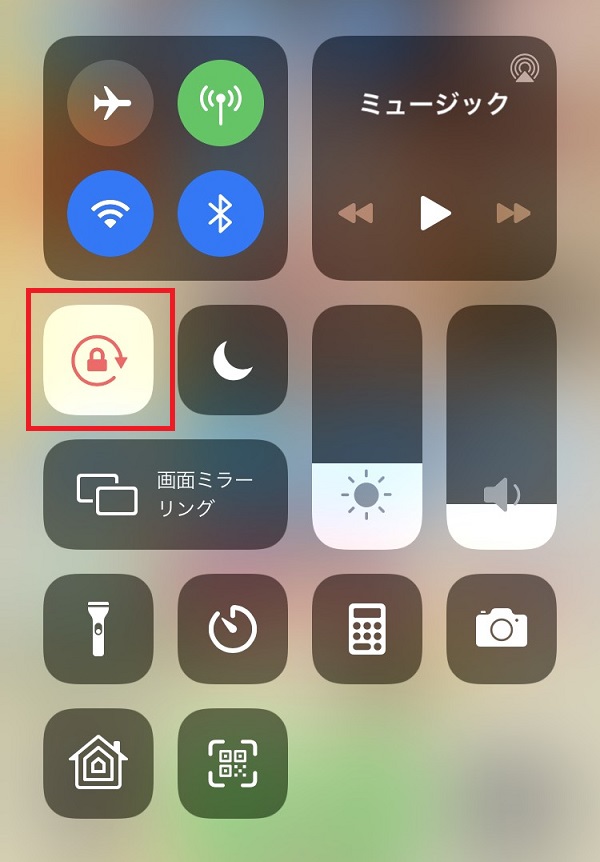
アプリが横向きに未対応なのかも
横向きに設定できないアプリは、縦画面専用のアプリの可能性があります。
アプリ自体が縦画面専用の場合は、横向き画面での固定は不可になります。
縦画面と横画面のどちらも対応している「Safari」「LINE」「電卓」などを起動してみて、どちらにも正常に動くかを試してみましょう。
正常に動く場合はアプリが横向き対応していない可能性が高くなります。
設定上、縦向き画面で使用した方が使いやすいかもしれません。
【iPhone】横向きの画面固定を解除できないときは?
では、横向きの画面に固定したはいいものの、解除できなかった場合はどうすればいいのでしょうか?
横向きの画面固定が解除できないときは、下記の方法を試してみましょう。
ロックが解除されているか確認する
ロックが解除できていないと横向き画面で固定されているために、縦向き画面にすることができません。
ロックが解除できているかコントロール画面で確認してみましょう。
もしロックがかかっていたらロック解除してから、再度画面を確認してみましょう。